iPhoneからAndroid携帯電話に連絡先を転送する方法
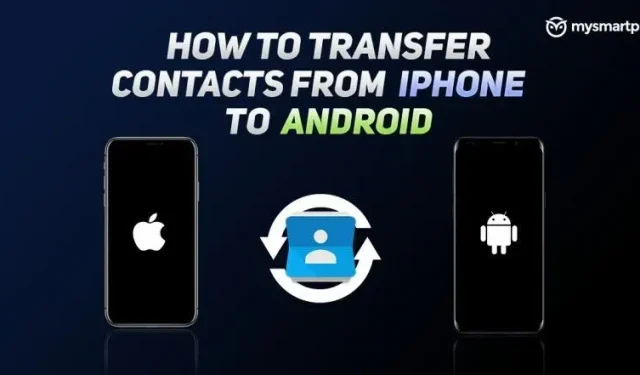
私たちは皆、あるデバイスから別のデバイスに大量のデータを転送する際の苦痛を経験したことがあります。このプロセスは非常に面倒で、iPhone から Android にデータを転送する場合は特に面倒です。すべてのデータの中で連絡先は最も重要なものの 1 つですが、iPhone から Android に転送するのは非常に困難です。幸いなことに、iPhone から新しい Android スマートフォンにすべての連絡先を簡単に転送できる回避策がいくつかあります。この記事では、連絡先を即座に転送できる最も簡単な方法をいくつか紹介します。はじめましょう。
Googleアカウントを使用してiPhoneからAndroidに連絡先を転送する方法
Google アカウントを使用して、iPhone から Android スマートフォンに連絡先を転送できます。ただし、これには Google アカウントが必要です。まだ設定していない場合は、Google にアクセスしてアカウントを作成するオプションを選択し、新しい Google アカウントを開くことができます。一度やってみよう。iPhone から Android に連絡先を転送するには、次の手順に従う必要があります。
- iPhoneの「設定」メニューに移動し、「メール」オプションに移動して「アカウント」をクリックします。
- そこにはすべてのアカウントが表示されます。「アカウントを追加」をクリックし、Gmail オプションを選択します。次に、アカウントにサインインします。
- iPhone は、Google アカウントのどの部分を同期するかを尋ねます。必ず「連絡先」オプションを選択してください。
その後、連絡先と Google アカウントの同期が開始されます。時間がかかる場合がありますのでご了承ください。その後、Android スマートフォンで Google アカウントにサインインするだけで、アカウントが連絡先アプリに表示され始めます。
iCloudを使用してiPhoneからAndroidに連絡先を転送する方法
Apple では、iCloud クラウド サービスを使用してすべての連絡先をアップロードするオプションも提供しています。クラウドからダウンロードする前に、iPhone で iCloud を有効にし、バックアップを作成する必要があります。バックアッププロセスが完了したら、次の手順に従います。
- iCloud.com にアクセスし、Apple ID とパスワードを使用してサインインします。
- 連絡先アプリに移動すると、次の画面にすべての連絡先が表示されます。
- CTRL + A または Command + A を押して、すべての連絡先を選択します。次に、ページの下部にある歯車アイコンをクリックし、「Export vCard」を選択します。
- 次に、もう一度「すべて選択」をクリックし、クリックして vCard をダウンロードします。
- その後、Google コンタクト Web サイトを開く必要があります。「インポート」セクションに移動し、ダウンロードした名刺をアップロードします。
これにより、連絡先が Gmail アカウントにアップロードされ、Android スマートフォンにログインするとすぐに自動的に同期されます。
サードパーティのアプリを使用して iPhone から Android に連絡先を転送する方法
iPhone から Android に、またはその逆に連絡先を転送できるアプリはたくさんあります。そのようなアプリケーションの 1 つが MCBackup です。このアプリは、Apple App Store と Google Play ストアの両方からダウンロードできます。このアプリの利点は、すべての連絡先を直接バックアップして vCard にエクスポートし、Android や iOS などの他のデバイスに送信できることです。オフライン バックアップ機能もあるので、サーバーと同期する必要はありません。さらに、電子メール クライアントだけを使用して、Android または iPhone 間で連絡先を簡単に転送できます。ここでは、MC Backup アプリを使用して iPhone から Android に連絡先を転送できます。
- Apple App Store にアクセスし、MC Backup アプリを検索します。iPhone にアプリをダウンロードしてインストールします。
- アプリを開いて「バックアップ」をクリックするだけです。その後、アプリはすべての連絡先をバックアップし、Vcard に変換します。
- あとは「メール」をクリックして、Android スマートフォンでも使用されている Gmail アカウントに送信するだけです。
- Android スマートフォンでメールを開き、vCard をダウンロードします。
- クリックするだけで、すべての連絡先が Android スマートフォンに追加されます。



コメントを残す